Очень часто начинающие трейдеры применяют для автоматической торговли на Форекс помощников - автоматических роботов-советников. Однако перед тем как установить советника торговать на реальный счёт, даже новичок задается разумным вопросом: А как настроить советника, чтобы он помог заработать, а не слить депозит?
Ведь от того, насколько грамотно будут заданы входные параметры эксперта, будет зависеть, оправдает ли он ожидания своего владельца или нет. О том, как правильно оптимизировать советников, а также тестировать полученные результаты оптимизации в тестере стратегий программы MT 4, и пойдёт речь в данном материале. А примером для оптимизации и тестирования нам послужит советник Илан 1.6.
Но для того, чтобы понимать, о чем пойдёт речь дальше, необходимо ознакомиться с материалом, изложенным в статье Оптимизация советников Ilan. Часть первая - переменные
. На этой же странице Вы можете скачать советника Ilan 1.6, на примере которого и рассматриваются вопросы оптимизации и тестирования советников.
Оптимизация советников.
Итак, приступим! Вы посмотрели первое видео, прочитали статью и скачали советника. Разобрались с назначением каждой переменной во входных параметрах советника. Самое время приступить к оптимизации и тестированию. Для этого, скачанный архив с Иланом и SET - файлом настроек распаковываете, все файлы копируете в ту папку, где установлен торговый терминал MT 4, после чего перезапускаете МетаТрейдер 4.
Теперь необходимо подготовить терминал для тестирования и загрузить с серверов MetaQuotes архивы котировок. Подробно об этом процессе расказано в общей статье "Как оптимизировать советников в тестере стратегий MT 4?". Для тех, кто не знаком с этим вопросом, рекомендуем для начала ознакомиться с данным материалом, так как в нем освещены и другие немаловажные моменты, которые можно отнести и к советнику Илан 1.6.
После того, как архивы котировок закачаны и советник загружен в терминал, открываем тестер стратегий:
- - в поле
Советник
выбираемIlan 1.6
; - - в поле
Символ
- валютную пару, на которой будет тестироваться советник; - - в выпадающем списке
Период
выбираем тайм-фрейм, на котором будет проводиться тестирование; - - в разделе
Модель
для оптимизации задается значениеПо ценам открытия
; - - ставим галочку в окошке
Использовать дату
и задаем необходимую дату, с учётом того, что весь тестовый период делится на исторический и форвардный. На данном этапе нас интересует исторический период. За исторический период можно взять 2011 год (01.01.2011 - 31.12.2011); - - галочки в окошках
Оптимизация
иВизуализация
пока устанавливать не надо.
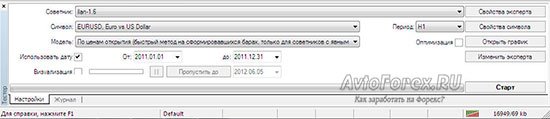
Далее загружаем свойства эксперта. Во вкладке Тестирование
в поле Депозит
выставляется такая сумма, с которой вы планируете торговать на реальном счету с использованием советника. При этом необходимо учесть, что в поле Депозит
денежная единица валюты - доллар, в то время как новички в основном используют центы USD. В этом случае необходимо сумму, которую предполагается использовать в торговле, к примеру, 100 долларов, умножить на 100, получается 10 000 центов. Для тестера не имеет значения, какая валюта задана: доллары, евро или центы. Он работает с суммой (количеством), поэтому указав Депозит
в размере 10 000 долларов, мы будем знать, что это 10 000 центов, то есть - 100 долларов.

В поле Позиции
указывается значение Long and Short
. Это означает, что советнику будет разрешено открывать сделки и на покупку (Long) и на продажу (Short). В подразделе Оптимизация
все остаётся без изменений.
Теперь рассмотрим вкладку Входные параметры
. Входные параметры изначально должны находиться в папке торгового терминала tester
, в файле формата .set
. Если этого файла там нет, то его нужно создать самостоятельно. Для этого во вкладке Входные параметры
нажимаем на кнопку Сохранить
.

Будет предложено сохранить файл в формате .set
как раз в папке tester
, предварительно назвав его. Имя ему следует дать такое, по которому будет сразу ясно, какого советника этот SET - файл, для какой валютной пары будет проходить оптимизация и на каком тайм-фрейме. Как пример, можно использовать название оптимизация_Илан_1_6_eurusd_1H.set
.
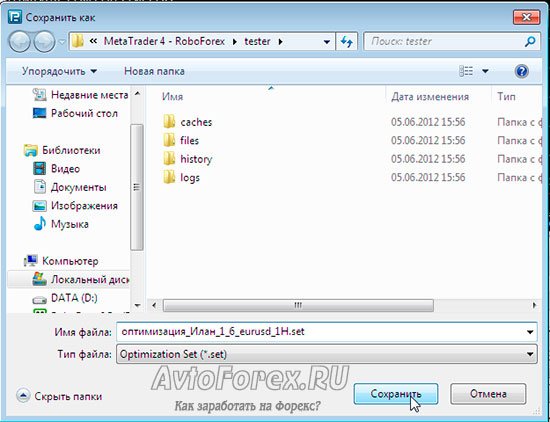
Теперь для тестирования необходимо задать значения всех переменных, указанных во Входных параметрах
. Если Вы ознакомились с первой частью статьи Оптимизация советника Ilan 1.6
, то вы, наверняка разобрались в значениях параметров, и без труда сможете их задать. Технически это делается следующим образом.
1) В столбце Значение
указываются переменные, "вшитые" в советник Ilan 1.6. Их мы не трогаем, а только задаем значения Старт
, Шаг
и Стоп
. На примере переменной LotExponent
это можно сделать следующим образом: Старт
- 1, Шаг
- 0,1, Стоп
- 2.
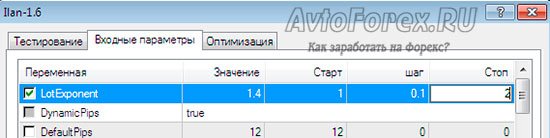
Что означают эти значения? Это означает, что в ходе оптимизации тестер стратегий будет изменять значения переменной LotExponent, начиная с 1, с шагом 0,1, заканчивая 2. При этом он будет поочередно прогонять все параметры с каждым из значений (1; 1,1; 1,2 и т.д. до 2) и записывать все результаты. Но фактически, если во вкладке Тестирование
была поставлена галочка в поле Генетический алгоритм
, тестер сначала проведет грубый отбор параметров, отсеяв неприбыльные, а уже более прибыльные будет рассчитывать и записывать, что позволит значительно сохратить время оптимизации.
2) Далее необходимо расставить значения Старт
, Шаг
и Стоп
для всех переменных. К примеру, у переменной LotExponent для первой грубой оптимизации значение Шаг
можно поменять на 0,5. Для остальных переменных рекомендуемые значения следующие:
- -
DefaultPips
-Старт
- 5,Шаг
- 1,Стоп
- 15; - -
Glubina
- 2, 5, 30 соответственно; - -
DEL
- 1, 1, 8; - -
Slip
- остаётся без изменений, так как в тестировании не участвует; - -
Lots
- 0.01, 0.05, 1; - -
LotDecimal
- определяется в зависимости от Lots; - -
TakeProfit
- 10, 10, 100; - -
Drop
- 200, 50, 700; - -
RSIMinimum
,RSIMaximum
,MagicNumber
остаются без изменений; - -
MaxTraders
- 2, 1, 20; - -
TotalEquityRisk
(приUseEquityStop
- true) - 20, 10, 90; - -
UseTrailingStop
- устанавливается значение True; - - остальные переменные также остаются без изменения.
Чтобы сохранить все изменения, необходимо нажать на Сохранить
и произвести замену оптимизационного SET - файла.
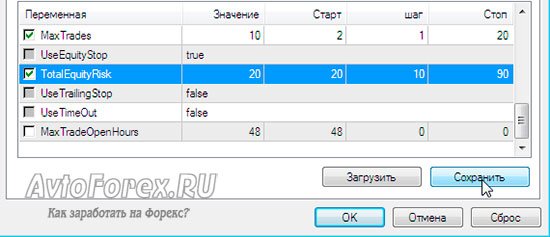
После настройки переменных и их сохранения, нажимаем на ОК
.
3) В тестере стратегий ставим галочку для Оптимизация
, проверяем ещё раз правильность заполнения всех полей и жмём кнопку Старт
.
По мере оптимизации Ilan 1.6 зеленым цветом заполняется шкала, выше неё указывается, количество всех возможных вариантов для данных настроек (1) и количество уже обработанных (2), а также время, которое прошло с начала оптимизации (3) и сколько осталось до завершения процесса (4).

4) По окончанию оптимизации Ilan 1.6 откроем вкладку График оптимизации
. Темно зеленым цветом отображается самые прибыльные варианты комбинаций. Если навести на прямоугольник мышкой, то отразятся входные параметры, при которых был достигнут тот или иной результат.

Во вкладке Журнал
отражаются ошибки работы советника или тестера стратегий МТ 4, которые имели место в ходе оптимизации. Эту информацию следует проанализировать и изменить входные параметры так, чтобы ошибки не возникали.
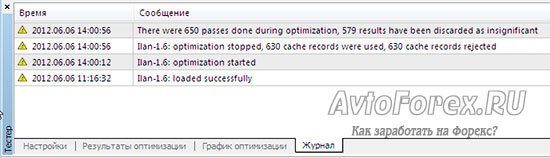
Самая необходимая информация отображается во вкладке Результаты оптимизации
. Здесь показаны все результаты, которые можно отсортировать по прибыли, по количеству сделок, по прибыльности, матожиданию, по абсолютной максимальной просадке и по максимальной просадке в процентах. В последнем столбце указаны входные параметры, при которых были достигнуты эти результаты. По выбранному результату кликаем правой кнопкой мыши и в выпадающем меню выбираем Установить входные параметры
. Они устанавливаются в качестве входных параметров в Свойствах эксперта
.
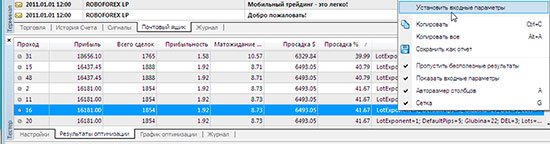
Эти параметры сохраняем аналогичным способом (для дальнейшего тестирования), как и сохраняли ранее, задавая файлу название, по которому в дальнейшем его можно будет узнать. К примеру, наши параметры выбирались по максимальной прибыли, а потому в названии файла можно указать размер этой прибыли.
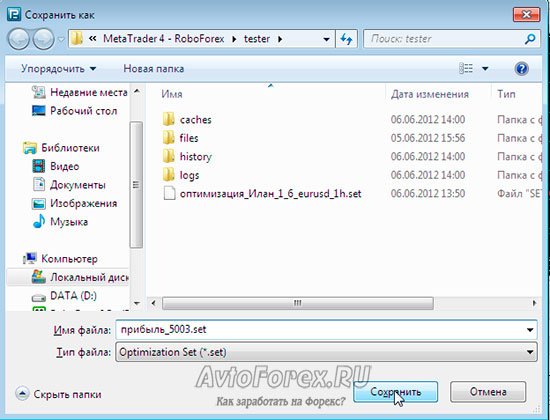
После этого окно Свойства эксперта
закрывается нажатием кнопки ОК
. Таким же образом можно сохранить и другие настройки из вкладки Результатов оптимизации
, отобранные по любому из критериев.
Тестирование параметров, полученных в ходе оптимизации.
5) Далее необходимо протестировать советника с теми параметрами, что были отобраны и сохранены в файлы, чтобы выбрать наиболее прибыльные и установить их для работы эксперта на реальном счёте. Для этого опять открываем Свойства эксперта
- Входные параметры
- Загрузить
, и уже загружаем по очереди сохраненные файлы, тестируем советника с параметрами из файлов. Тестирование уже осуществляется по более точной модели Все тики
, галочка в окошке Оптимизация
не устанавливается.
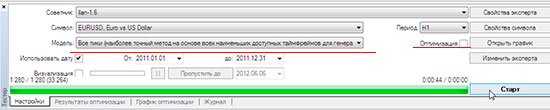
6) В тестере стратегий появляются дополнительные вкладки. Во вкладке График
отображается график прибыли:

В идеале он должен быть представлен плавной восходящей линией. В нашем же примере с установленными входными параметрами советник демонстрирует слив депозита.
Во вкладке Отчет
более наглядно представлены результаты тестирования:

Аналогичным образом тестируется советник Илан с другими входными параметрами, анализируются графики прибыли и отчеты.
7) Далее, выбрав для советника настройки, при которых демонстрируются наиболее удачные результаты, на их основе проводят тестирование на форвардном периоде, то есть на том промежутке времени, на котором советник не оптимизировался и не знает, как торговать. Начало форвардного периода - это конец исторического, а его окончание - это сегодняшний день, ну или другая, уже прошедшая дата. Вообще, для различных советников рекомендуемая продолжительность форвардного периода различается от 1 до 3 месяцев. После установки форвардного периода в Использовать дату
нажимаем Старт
для запуска тестирования.
8) Результаты тестирования также анализируются по Графику
и Отчету
. Если график показывает нисходящую тенденцию, значит входные параметры нерабочие, поэтому тестируются другие варианты, до тех пор, пока график не покажет восходящую линию.
9) Параметры, при которых советник показывает хорошие результаты, необходимо сохранить и скопировать в папку терминала буква_диска:metatraderexpertspresets
.
10) После того, как наиболее удачные настройки советника Ilan 1.6 определены, их можно дооптимизировать. Для этого в разделе Свойства эксперта
- Входные параметры
загружаются выбранные настройки и со всех переменных снимаются галочки. Выбираются поочередно переменные, которые будут дооптимизироваться, и изменяются значение, старт, шаг и стоп, но совсем незначительно. Каждая переменная будет прогоняться в тестере на форвардном периоде, при установленной модели Все тики
и с галочкой для Оптимизации
, а результаты вновь анализироваться и неудачные отсеиваться. Данный процесс может занять немного больше времени, однако это того стоит.
"Подводные камни" тестирования советников.
В ходе тестирования во вкладке График
будет рисоваться график. Если поведение на каких-то участках графика непонятно - скачет, резко падает (см. график в пункте 6), то на нижней шкале можно посмотреть примерную дату, когда происходили эти действия. Затем во вкладке тестера Настройки
в поле Использовать дату
выставляется близкое число, ставится галочка для Визуализации
, назначается скорость визуализации и запускается тестер стратегий. В окне графика валютной пары будет наглядно демонстрироваться работа советника Илан, показываться, когда и какие сделки он открывает. Поведение робота на промежутке времени, где график показал непонятное движение, анализируется, чтобы в дальнейшем избежать подобных моментов.

Но в любом случае, после тестирования и оптимизации Ilan 1.6 в тестере стратегий, необходимо на некоторое время поставить его торговать на демо-счёте. Дело в том, что в тестере стратегий терминала МетаТрейдер 4 качество результатов тестирования достигает максимум 90%. Это не такие уж и качественные результаты. На самом деле даже дооптимизированный советник Илан может повести себя в реальной торговле совсем иначе, что вместо ожидаемой прибыли приведет к сливу депозита. Более правильным было бы тестрование и оптимизация советников с качеством моделирования 99 процентов, о чем подробнее рассказано здесь. Причём, эти результаты серьёзно отличаются от тех, что получаются при тестировании с качеством моделирования 90%. Поэтому, следует либо разобраться с принципами тестирования советников с качеством моделирования 99%, либо оптимизированного эксперта с котировками от MetaQuotes погонять некоторое время в демо режиме и оценить правильность выбора входных параметров.
Видео урок по оптимизации и тестированию советников.
Для того, чтобы более полно представлять себе весь описанный выше процесс, посмотрите видео урок по оптимизации и тестированию советников на примере Илана 1.6. В видео показаны моменты, которые трудно описать словами, сделан акцент на некоторые важные моменты. В общем - полноценное руководство по оптимизации и тестированию советников в программе МетаТрейдер 4:
Все вопросы, отзывы и пожелания после просмотра видео можно оставлять в комментариях.
P. S. Если у Вас возник вопрос Свопы Ilan съедают всю прибыль. Что делать?
, решение простое - открывайте любой из безсвоповых счетов Cent Lite, Cent или Cent NDD у брокера Форекс4ю.